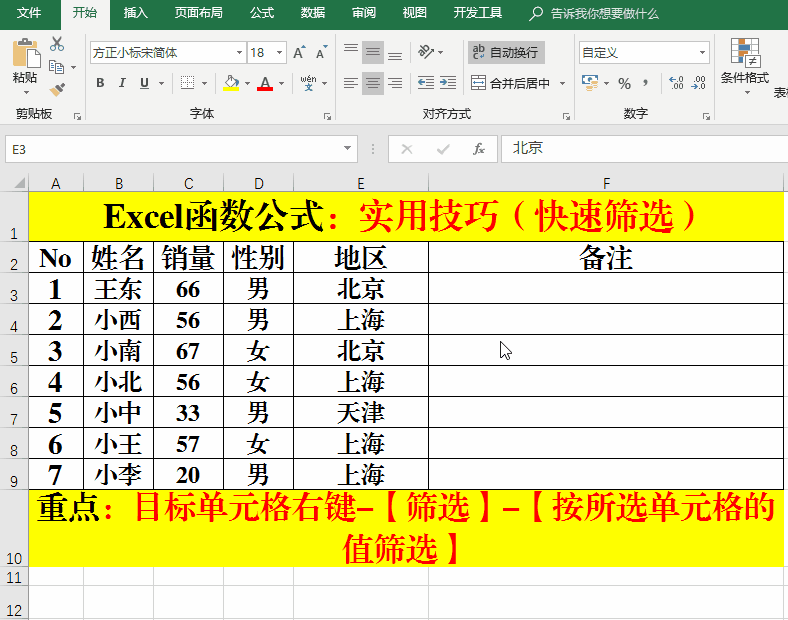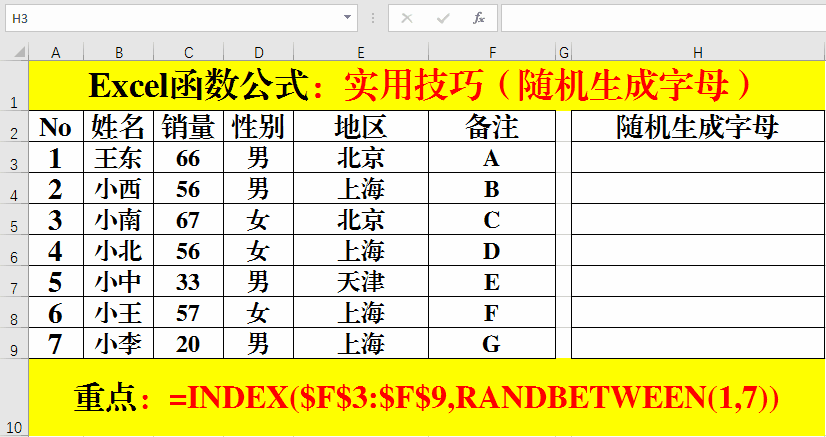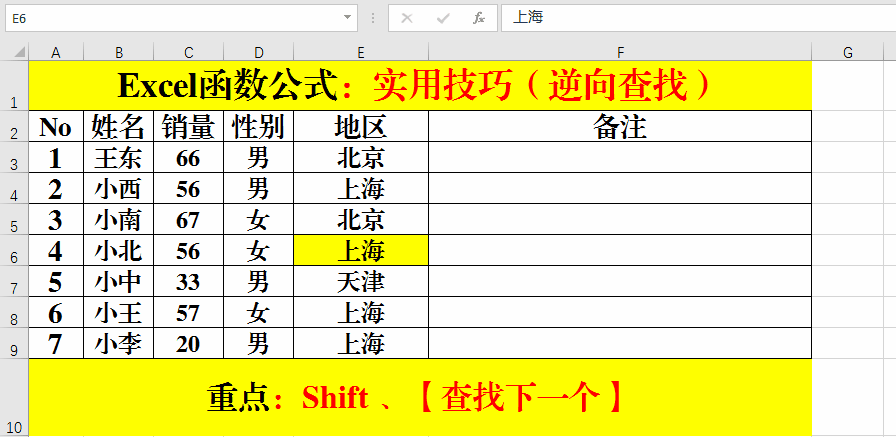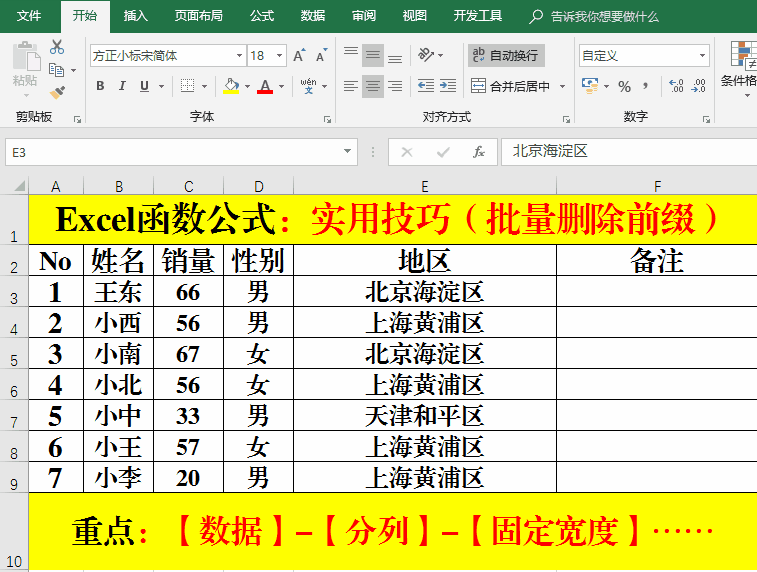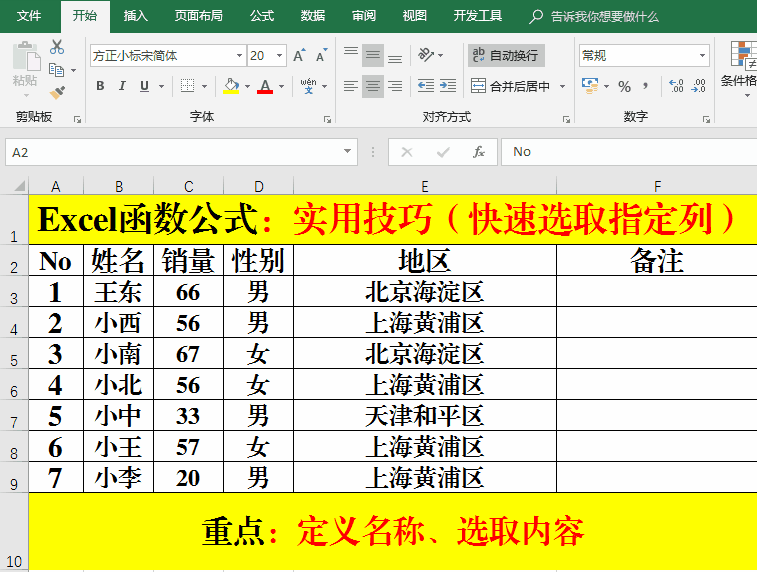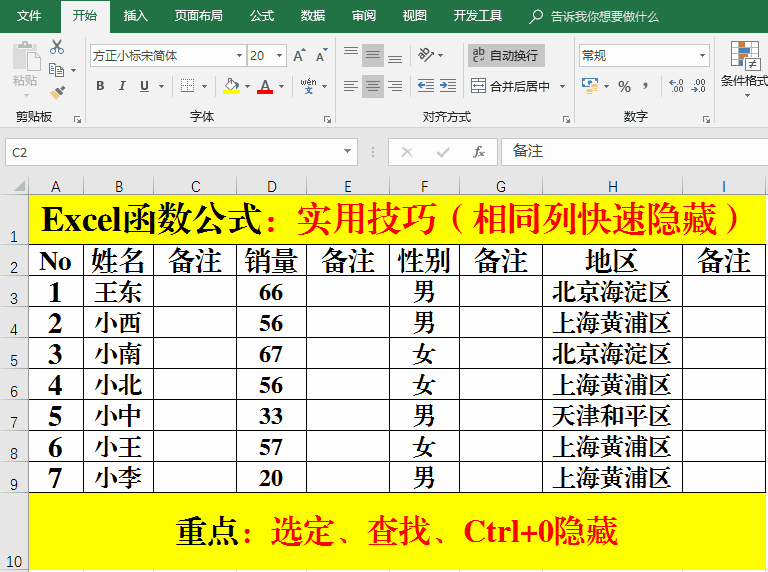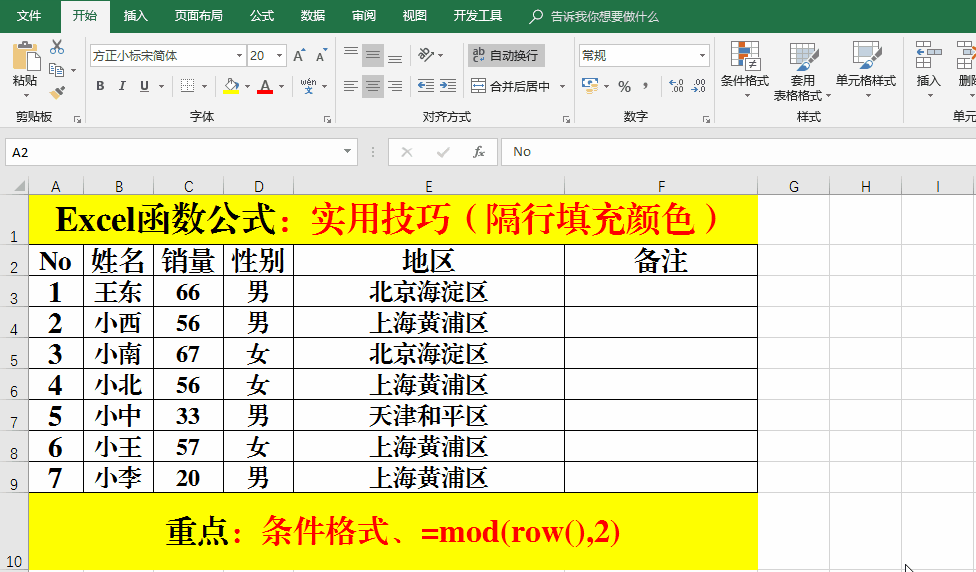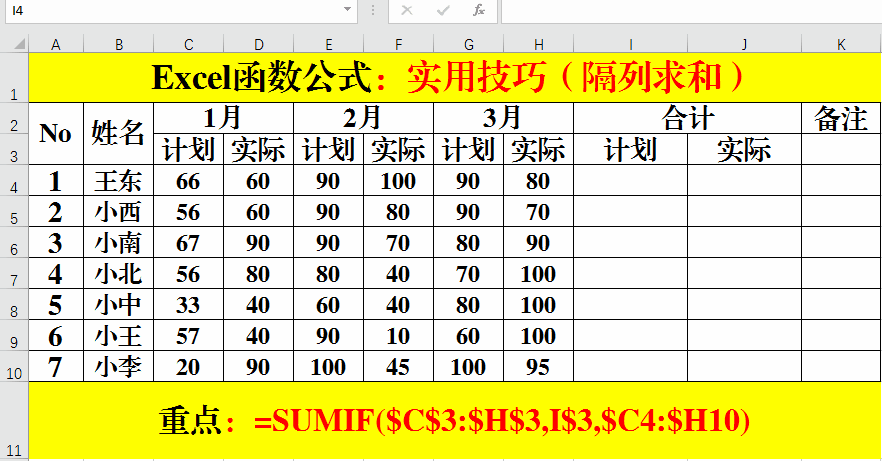Excel函数公式:简单易懂的Excel实用技巧解读
1、一、快速筛选。方法:1、选定目标单元格。2、右击-【筛选】-【按所选单元格的值筛选】。
2、二、随机生成字母。方法:在目标单元格中输入公式:=INDEX($F$3:$F$9,RANDBETWEEN(1,7))。
3、三、逆向查找指定内容。方法:1、Ctrl+F打开【查找和替换】对话框。2、输入查找内容,并单击【查找下一个】会发现查找内容向下移动。3、如果要查找内容向上(逆向)移动,需首先按住Shift键,再单击【查找下一个】。
4、四、批量删除前缀。方法:1、选定目标单元格。2、【数据】-【分列】-【固定宽度】-【下一步】。3、在【数据预览区】要删除的字符后单击并【下一步】。4、选中【不导入此列(跳过)】并【完成】。
5、五、快速选取指定列。方法:1、选中目标单元格。2、【公式】-【根据所选内容创建】,选中【首行】并【确定】。3、单击左上角名称框的下拉箭头,选取相应的名称即可。
6、六、快速隐藏相同列。方法:1、选取首行并Ctrl+F打开【查找和替换】对话框。2、在【查找内容】中输入要隐藏列的【列标】并【全部查找】。3、快捷键:Ctrl+A全选并【关闭】。4、快捷键:Ctrl+0隐藏。
7、七、隔行娴錾摇枭填充颜色。方法:1、选中目标单元格。2、【条件格式】-【新建规则】,选择规则类型【使用公式确定要设置格式的单元格】,并在【为符合此公式的值设置格式】中输入:=mod(row(),2)。3、单击右下角【格式】-【填充】,选取填充色并【确定】。
8、八、快速隔列求和。方法:1、在目标单元格中输入公式:=SUMIF($C$3:$H$3,I$3,$C4:$H10)。备注:特别注意绝对引用和相对引用的使用。
声明:本网站引用、摘录或转载内容仅供网站访问者交流或参考,不代表本站立场,如存在版权或非法内容,请联系站长删除,联系邮箱:site.kefu@qq.com。
阅读量:92
阅读量:65
阅读量:91
阅读量:91
阅读量:73